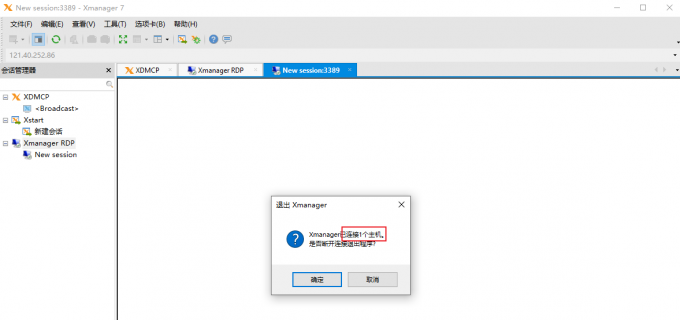Xmanager是一款业界领先的PC X服务器,简单来说它是能够帮助你实现跨平台协同工作的工具,开发人员、设计师等都可以使用XManager完成跨平台协同工作,本文将为你详细介绍Xmanager,希望大家能更好了解和使用这款强大的工具。
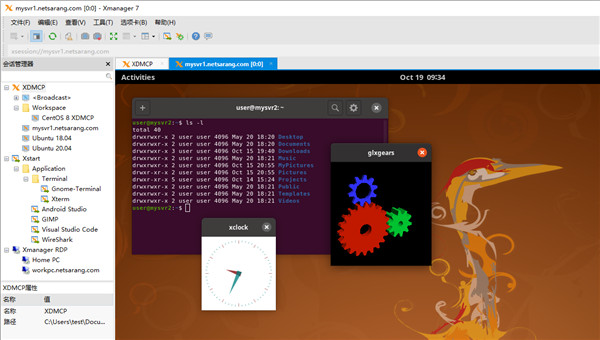
XManager核心功能
-
跨平台无缝集成:Xmanager 7将UNIX/Linux平台上的X应用程序无缝集成到Windows环境中,使得用户可以在Windows系统上直接运行这些应用程序,无需进行复杂的配置和转换,用户也会跨平台操作的难度也会更低。
-
高性能与稳定性:作为高性能的X11R7.7 PC X服务器,Xmanager 7支持多个X扩展,从而最大限度地提高了可用性。其支持最多256个X的客户端连接,为用户提供了几乎无限制的能力,同时Xmanager 7还具备出色的稳定性。
-
Windows与UNIX/Linux集成:使用Xmanager 7,用户可以将整个UNIX/Linux桌面环境带到Windows PC上,实现两个操作系统界面的无缝切换。此外,内置的Xstart工具还允许用户快速访问单个X应用程序,与Windows应用程序并排运行。
XManager特色优势
-
直观的选项卡界面:Xmanager 7采用直观的选项卡界面设计,使得用户可以轻松管理多个会话。通过简单的拖放操作,用户可以编辑视图并创建完整的工作站,实现资源的最大化利用。
-
丰富的特性与扩展性:Xmanager 7支持新的Linux会话管理器、可停靠的UI、5-Button鼠标等特性,提升了用户体验和操作的便捷性。同时,它还支持多种字体类型和自动字体替换功能,确保应用程序在不同平台上的显示效果一致。此外,Xmanager 7还支持多种认证方式和安全协议,保障用户数据的安全性。
-
易于安装与管理:Xmanager 7提供静默安装功能,使得安装过程更加便捷。用户还可以方便地管理Xshell/Xftp会话,实现远程连接的统一管理和配置。
Xmanager怎么用?
Xmanager在软件开发人员手中,就可以利用Xmanager 7在Windows环境下直接运行UNIX/Linux上的开发工具和编译器,提高开发效率;Xmanager在设计师手中就可以使用Xmanager 7在Windows平台上运行专业的图形设计软件,实现设计素材的无缝传输和共享;如果是需要在远程办公和在线教育等领域,Xmanager 7也能够帮助用户实现跨平台的远程连接和协作,打破地域限制,可以更自在的完成我们的工作。
XManager系统要求
Xmanager 7支持Microsoft Windows® 11/10/8.1/8/7操作系统,以及Windows Terminal Service和Citrix MetaFrame。
在硬件方面,它要求使用Intel® Pentium或更快的CPU,
至少512MB的内存和200MB的硬盘空间。
此外,还需要一个支持TCP/IP协议的网络环境。
XManager常见问题
Xmanager调不出图形界面怎么办?
1、Linux服务器没有安装或启动X Window系统
X Window系统是Linux系统的图形界面系统,如果没有安装或启动,那么Xmanager就无法连接并显示图形界面。
解决方法是在Linux服务器上安装或启动X Window系统。
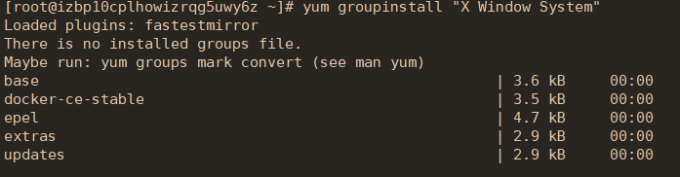
2、Linux服务器的防火墙或安全策略阻止了Xmanager的连接
Xmanager需要使用TCP端口3389来传输图形界面的数据,如果Linux服务器的防火墙或安全策略禁止了这些端口的访问,那么Xmanager就无法连接并显示图形界面。
解决方法是在Linux服务器上配置防火墙或安全策略,允许Xmanager的连接。
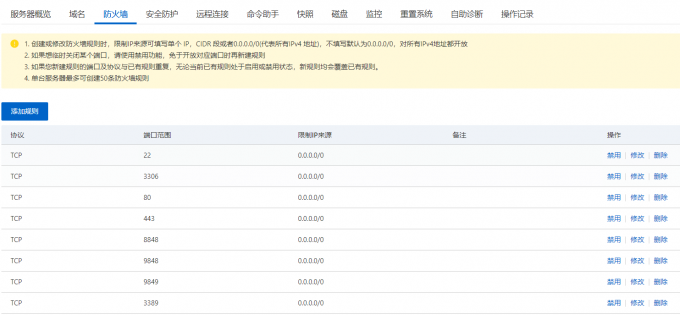
3、Xmanager的配置或设置有误
Xmanager有一些配置或设置选项,比如服务器地址、登录方式、会话类型等,如果填写错误或不合适,那么Xmanager就无法连接并显示图形界面。
解决方法是检查并修改Xmanager的配置或设置,确保正确并适合你的需求。
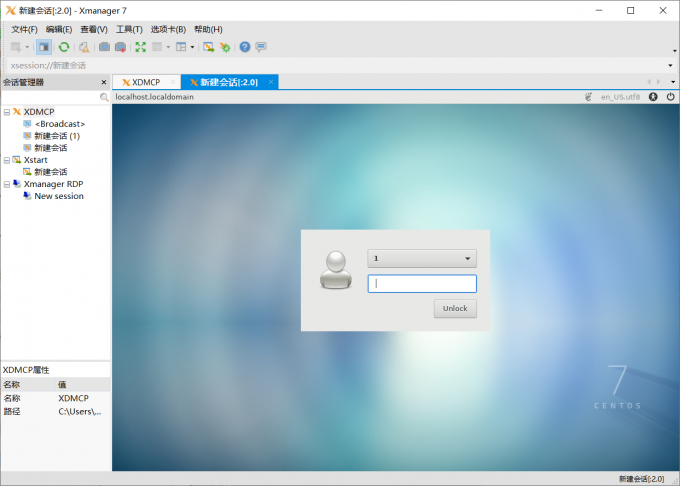
Xmanager打开图形界面后怎么退出?
1、退出当前单个图形界面,但保持其他连接
如果你只需要断当前连接,但是保持其他连接,你可以点击标签后方的叉号来关闭单个连接。关闭该标签只会断开当前连接,并不影响其他连接的正常使用。
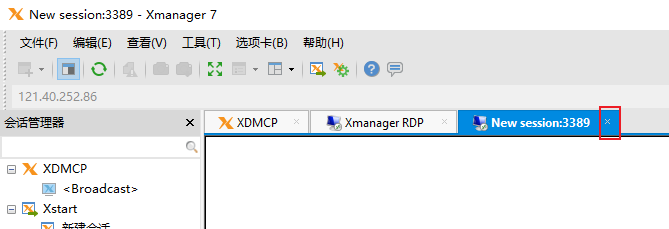
2、退出图形界面,并断开所有远程连接
这种方式适合你已经完成了所有的工作,不再需要使用图形界面和远程连接。你可以直接点击Xmanager的窗口,来断开所有连接。在关闭之前,Xmanager会提醒你当前连接了几个主机,你可以点击“确定”来关闭全部连接。